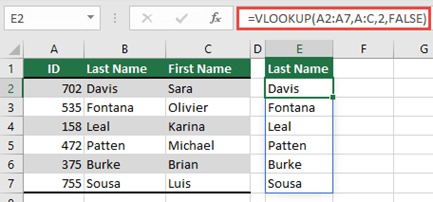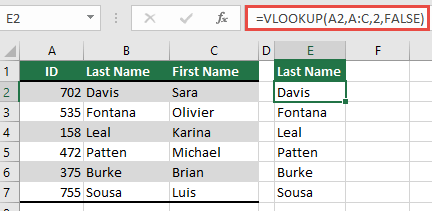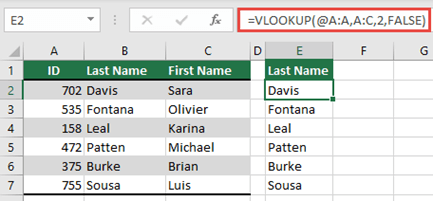Chyby #PRESAHOVANIE! sa vrátia, keď vzorec vráti viacero výsledkov a Excel nedokáže vrátiť výsledky do mriežky. Ďalšie informácie o týchto typoch chýb nájdete v nasledujúcich témach Pomocníka:
Táto chyba sa vyskytuje, keď rozsah presahu pre vzorec poľa s presahom nie je prázdny.
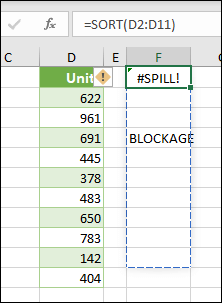
Výberom vzorca sa zobrazí prerušované orámovanie, ktoré označuje plánovaný rozsah presahu. Výberom vzorca sa zobrazí upozornenie na kontrolu chýb.
Vyberte upozornenie na kontrolu chýb a výberom možnosti Vybrať obštrukčné bunky okamžite prejdete do blokujúcich buniek. Chybu potom môžete vymazať buď odstránením alebo premiestnením položiek blokujúcej bunky. Hneď po vymazaní prekážky bude vzorec poľa presahovať podľa očakávania.
Excelu sa nepodarilo určiť veľkosť presahovaného poľa, pretože je nestále a veľkosť medzi prechodmi výpočtov sa mení. Napríklad nasledujúci vzorec spôsobí túto chybu #PRESAHOVANIE!. chyba:
=SEQUENCE(RANDBETWEEN(1;1000))
Zmeny veľkosti dynamického poľa môžu spustiť ďalšie prechody výpočtov, aby sa zabezpečilo úplné vypočítanie tabuľkového hárka. Ak sa veľkosť poľa počas týchto dodatočných prechodov bude aj naďalej meniť a nestabilizuje sa, Excel vyrieši dynamické pole ako chybu #PRESAHOVANIE!.
Táto chybová hodnota je vo všeobecnosti spojená s používaním funkcií RAND, RANDARRAY a RANDBETWEEN. Iné nestále funkcie, ako napríklad OFFSET, INDIRECT a TODAY, nevracajú rôzne hodnoty pri každom prechode výpočtu.
Ak sa napríklad vzorec =VLOOKUP(A:A;A:C;2;FALSE) umiestni do bunky E2 ako v príklade nižšie, predtým vyhľadal ID iba v bunke A2. V dynamickom poli Excelu však vzorec spôsobí chybu #PRESAHOVANIE!, pretože Excel bude vyhľadávať celý stĺpec, vráti 1 048 576 výsledkov a stlačí koniec excelovej mriežky.
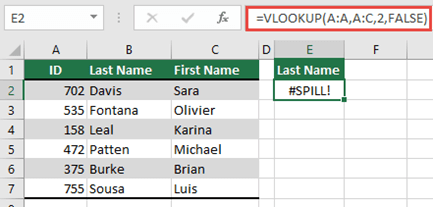
Tento problém možno vyriešiť tromi jednoduchými spôsobmi:
|
# |
Prístup |
Vzorec |
|---|---|---|
|
1 |
Odkazujte len na vyhľadávacie hodnoty, ktoré vás zaujímajú. Tento štýl vzorca vráti dynamické pole, ale nefunguje s excelovými tabuľkami.
|
=VLOOKUP(A2:A7;A:C;2;FALSE) |
|
2 |
Odkazujte len na hodnotu v rovnakom riadku a potom skopírujte vzorec nadol. Tento tradičný štýl vzorca funguje v tabuľkách, ale nevrátidynamické pole.
|
=VLOOKUP(A2;A:C;2;FALSE) |
|
3 |
Požiadajte Excel o vykonanie implicitného prieniku pomocou operátora @ a potom skopírujte vzorec nadol. Tento štýl vzorca funguje v tabuľkách, ale nevrátidynamické pole.
|
=VLOOKUP(@A:A;A:C;2;FALSE) |
Vzorce poľa s presahom nie sú podporované v excelových tabuľkách. Skúste vzorec premiestniť z tabuľky alebo skonvertovať tabuľku na rozsah (vyberte položku Návrh tabuľky > Nástroje > Konvertovať na rozsah).
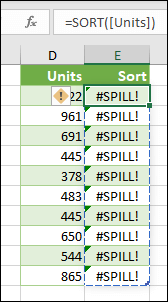
Vzorec poľa s presahom, ktorý sa pokúšate zadať, spôsobil, že Excel má nedostatok pamäte. Skúste odkazovať na menšie pole alebo rozsah.
Vzorce poľa s presahom nemôžu presahovať do zlúčených buniek. Zrušte zlúčenie príslušných buniek alebo presuňte vzorec do iného rozsahu, ktorý sa nepretína so zlúčenými bunkami.
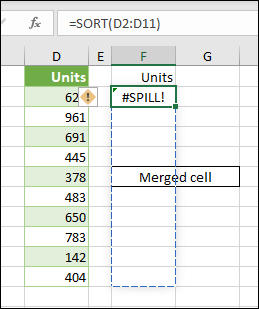
Výberom vzorca sa zobrazí prerušované orámovanie, ktoré označuje plánovaný rozsah presahu. Výberom vzorca sa zobrazí upozornenie na kontrolu chýb.
Môžete vybrať upozornenie na kontrolu chýb a výberom možnosti Vybrať obštrukčné bunky okamžite prejsť na obštrukčné bunky. Hneď po vymazaní zlúčených buniek bude vzorec poľa presahovať podľa očakávania.
Excel nerozpoznal alebo nedokáže zosúladiť príčinu tejto chyby. Uistite sa, že vzorec obsahuje všetky požadované argumenty pre váš scenár.
Potrebujete ďalšiu pomoc?
Pozrite tiež
Vždy sa môžete opýtať odborníka v komunite Excel Tech Community alebo získať podporu v komunitách.